Enten du bruker En Dell-datamaskin eller ikke, er du må kjent med merkevaren. Dell er Et amerikansk privateid datateknologiselskap som utvikler, selger, reparerer og støtter datamaskiner og relaterte produkter og tjenester. Som en av de største teknologiske selskapene i verden eier den mange brukere over hele verden.
under mange omstendigheter, når du bruker en datamaskin, må du fange skjermen for å lagre det bestemte øyeblikket.
Hvis Du bare Er En Dell-bruker, og ivrig etter å vite hvordan du enkelt tar et skjermbilde På Dell PC/tablet, Om Dell Er Latitude, Vostro, Inspiron, XPS, Chromebook eller Venue, vil vi vise deg tre effektive og gratis måter å ta skjermbilder på i denne artikkelen.

Ta Skjermbilder På Dell
- Del 1. Hvordan ta et skjermbilde På Dell Med Gratis Screen Capture
- Del 2. Bruk hurtigtasten til å ta et skjermbilde På Dells
- Del 3. Fang Dell-skjermen Med FastStone Capture
- Del 4. Vanlige spørsmål om å Ta skjermbilder På Dell
1 Hvordan ta et skjermbilde På Dell Med Gratis Screen Capture
den første måten Er den enkleste måten Å fange Dell-skjermen med ytterligere redigeringsfunksjoner. Det du trenger er å installere freeware, Free Screen Capture.
Trinn 1. Last Ned Gratis Screen Capture
Gratis nedlasting denne programvaren, installere og kjøre den. Naviger på skjermen Du vil ta På Dell-datamaskinen.

Trinn 2. Velg Skjermbilde Region
i hovedgrensesnittet må du velge «Screen Capture».
da får du to alternativer for å ta skjermbilde.
Gratis skjermbilde: Venstre-klikk med musen og dra den for å bestemme skjermbildet regionen. Slipp musen for å ta skjermbildet.
Vindu skjermbilde: Hold musen til under vinduet du vil skjermbilde, og venstre-klikk på den for å ta skjermbildet.
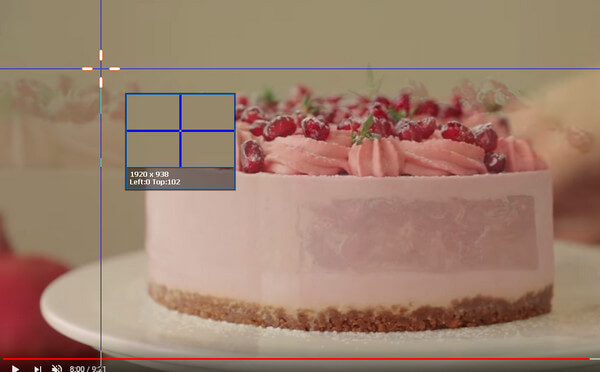
Trinn 3. Rediger og lagre skjermbilder
her er du igjen for å lagre skjermbildet eller redigere det videre.
for redigeringsfunksjoner kan du bruke rektangel, ellipse, linje, pil, pensel, bildetekst, uskarphet. Videre har du lov til å feste skjermbildet til andre skjermer.
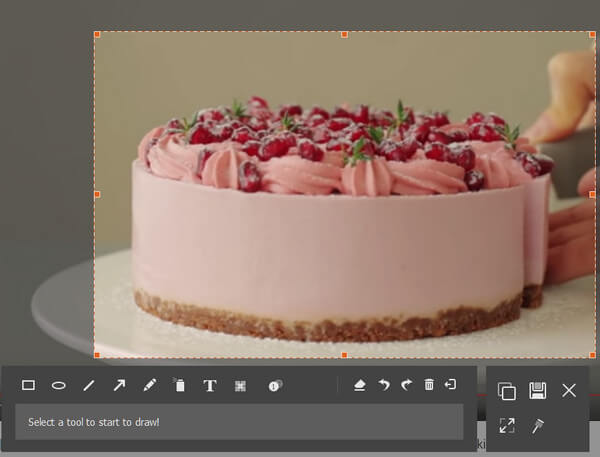
2 Bruk tastatursnarveien til å ta et skjermbilde På Dells
Skjermbilde er en verdifull funksjon som lar deg fange skjermaktivitetene. I dagliglivet kan du ofte bruke funksjonen til å holde det fantastiske øyeblikket eller feilsøke Windows 7 / 8 / 10-datamaskinen. Den første metoden vi foreslår, bruker hurtigtasten til å ta et skjermbilde På Dell-skjermen.
denne metoden er veldig enkel. Når Du vil ta Tak I Dell-skjermen, er alt du trenger å gjøre å finne «Print Screen» på tastaturet.
bare trykk på «Print Screen» og det vil skape bilde av hele skjermen og lagre bildet til utklippstavlen. Fra denne måten får du ikke en skjermbildefil direkte lagret på den lokale harddisken.
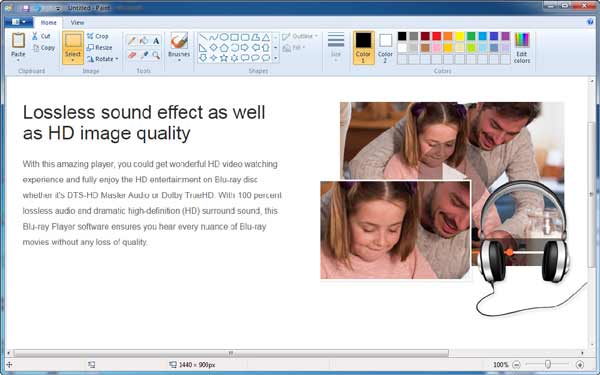
etter det må du lime det inn i et bilderedigeringsprogram som Paint eller Adobe PhotoShop. Ta Paint som et eksempel, åpne Paint og skriv «Ctrl» og «V» samtidig for å lime inn det fangede bildet til det. Deretter kan du velge riktig målmappe og format for å lagre skjermbildet.
1. «Print Screen» – knappen kan være merket «Print Screen», «PrtScn», «Print Scr» eller noen andre variasjoner.
2. Etter å ha tatt et skjermbilde PÅ PC, vil du ikke motta noen melding om at stillbildet er tatt.
3. Pa denne maten kan du bare ta bilde av Hele Dell-skjermen.
4. Hvis Du trenger å ta et skjermbilde På Dell-nettbrettet, kan du trykke på «Windows-Logoen «og» Volum Ned » – tasten samtidig.
5. Denne metoden støtter også ANDRE PC-merker SOM HP, Asus, Acer, Lenovo, Sony, Toshiba, Samsung og mer for å ta skjermbilder.
3 Fang Dell-skjermen Med FastStone Capture
hvis du vil justere fangststørrelsen i henhold til ditt behov, anbefaler vi en ett-klikksapplikasjonfaststone Capture for å hjelpe deg med å ta et skjermbilde på Dell laptop. Først bør du laste ned og installere den på PCEN.
Trinn 1 Start Den På Din Dell-PC.
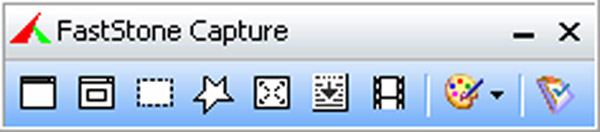
Trinn 2 Klikk på det første ikonet, og du kan ta et skjermbilde av hele skjermen.
Tab det andre ikonet, du kan ta et bilde av et bestemt vindu eller objekt.
Velg det tredje ikonet, og du kan justere fangststørrelsen for å ta et skjermbilde på Dell-datamaskinen.
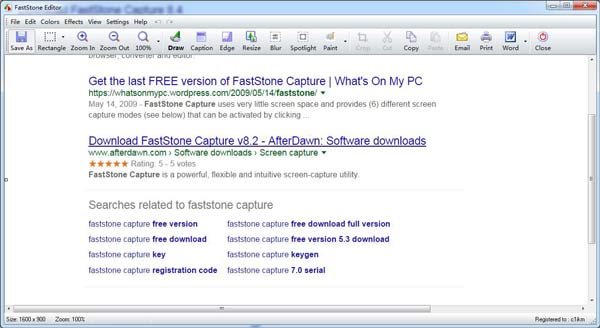
Trinn 3 etter å ha tatt skjermbilder, kommer du inn i redigeringsvinduet. Klikk på» Lagre som » – knappen på topplisten for å lagre skjermbildet.
Denne siden samler 3 gratis måter å hjelpe deg med å ta skjermbilder På Dell laptop, PC, selv tablet.
Hvilken er innsatsen? Du bestemmer det.
ikke glem å dele dette innlegget, hvis du tror det fungerer for deg.
4 Vanlige spørsmål om å Ta skjermbilder på Dell
Er FastStone gratis å ta skjermbilder på Dell?
Nei, FastStone er Ikke gratis programvare for å ta skjermbilder På Dell, men det tilbyr gratis 30 dagers prøveversjon for å bruke denne programvaren i full funksjoner.
hvordan du skjermbilde på En Dell Windows 10?
hvis du bruker tredjeparts programvare (FastStone Og Aiseesoft Screen Capture) nevnt i dette innlegget, kan du ta skjermbilder på En Dell-datamaskin På Windows 10. Når det gjelder tastaturkombinasjonene for å ta skjermbilder, bør du trykke På Windows-tasten + PrtScn, og skjermen vil dimme et øyeblikk, og deretter kan du finne skjermbildene som er lagret i Skjermbildemappen i standardbildemappen på En Dell-datamaskin.
hvordan skjermbilde På Dell Chromebook?
Hold Nede Ctrl + Window-tastene for å ta et fullt skjermbilde. Hold Nede Ctrl + Shift + window-tastene for å ta et delvis skjermbilde.
hva synes du om dette innlegget?
- 1
- 2
- 3
- 4
- 5
Utmerket
Vurdering: 4.8 / 5 (basert på 68 rangeringer)

13. Mars 2020 09: 50 / Oppdatert av Jenny Ryan til Opptaker